The estimated reading time 2 minutes
In vielen Umgebungen wird die Anforderung gestellt Gruppenrichtlinien (GPOs) zentral verwalten zu können.
Aus diesem Grund ist es in dieser Situation hilfreich einen zentralen Store auf dem SYSVOL-Verzeichnis der Domänencontroller anzulegen.
(VORSICHT Templates benötigen einiges an Speicherplatz! Bitte Replizierung zwischen den DCs beachten und die C Partition aller Server im Auge behalten!)
In dieser Anleitung zeige ich wie dieser angelegt werden kann und auch das importieren von Templates (ADML und ADMX).
Bitte vorab schon die benötigten Templates herunterladen und auf dem Server ablegen:
Am einfachsten ist das Aufschalten auf einen vorhanden Domaincontroller per RDP
Wenn nun die Gruppenrichtlinienverwaltung (Group Policy Management) aufgerufen wird, sind standardmäßig nur lokale GPO Templates des Server geladen
Um nun einen zentralen Ablage Ort zu erstellen, sollte die GPO Konsole am besten geschlossen werden.
Dann über „Ausführen“ oder „Run“ das Sysvol Verzeichnis anwählen
\\Domainname\SysVol\FQDN\Policies
In diesem Ordner finden sich bereits die Richtlinien
Hier muss nun ein neuer Ordner mit dem Namen „PolicyDefinitions“
Der zentrale Speicher ist nun angelegt. Natürlich muss dieser auch noch mit den Templates befüllt werden
Dazu „installieren“ wir die heruntergeladene MSI des Office 2013 in einen beliebigen Ordner (eigentlich wird nur der Inhalt der MSI extrahiert und ein REG Key gesetzt, sodass ein Eintrag bei „Programme und Funktionen“ gesetzt ist)
WICHTIG:
.ADMX Files müssen nun auf die oberste Ebene des „PolicyDefinitions“ Ordners kopiert werden
.ADML Files müssen in einem Unterordner liegen der je nach Sprache unterschiedlich ist
Nach dem erneuten Öffnen der Gruppenrichtlinien Management Console sollte diese nun einen zentralen Speicherort anzeigen
Wie man nun sehen kann „fehlen“ die kompletten Einstellungen für Windows, Internet Explorer etc. (siehe Download Link zu Beginn des Artikels „WIN8.1 Templates)
Diese müssen selbstverständlich auf die gleiche Weise in diesen zentralen Ordner kopiert werden!
Auch für andere Office Produkte und Third Party Software gibt es Templates
Siehe Link zu Google Chrome ADMX-Templates
Viel Spaß beim Einrichten.
Freue mich über Kommentare oder Anregungen.

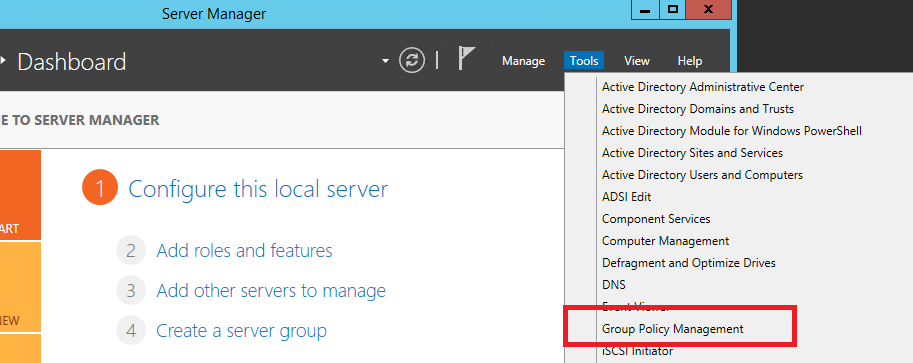
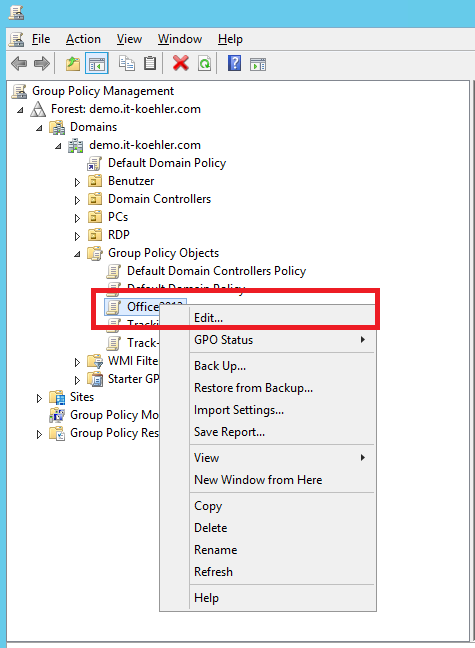
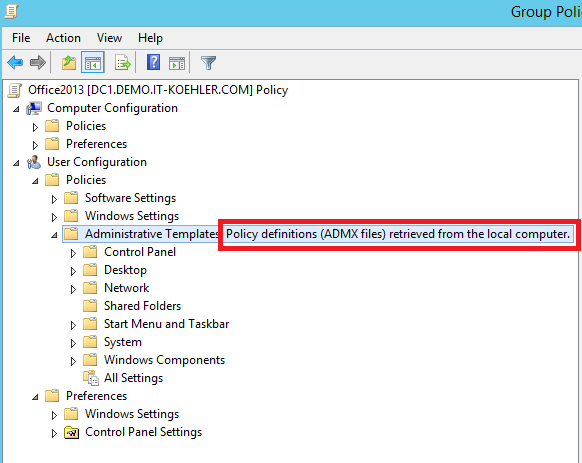
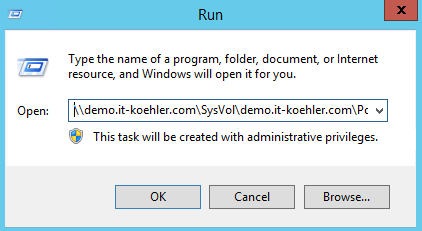

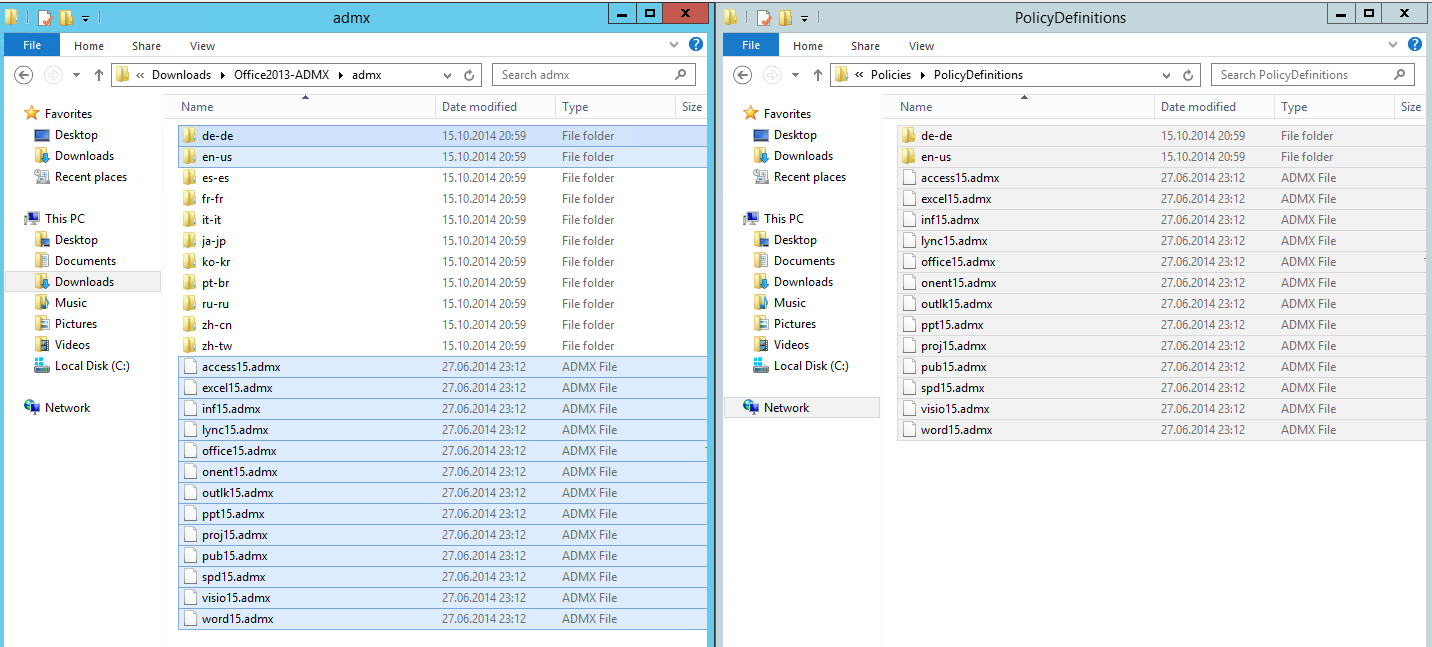
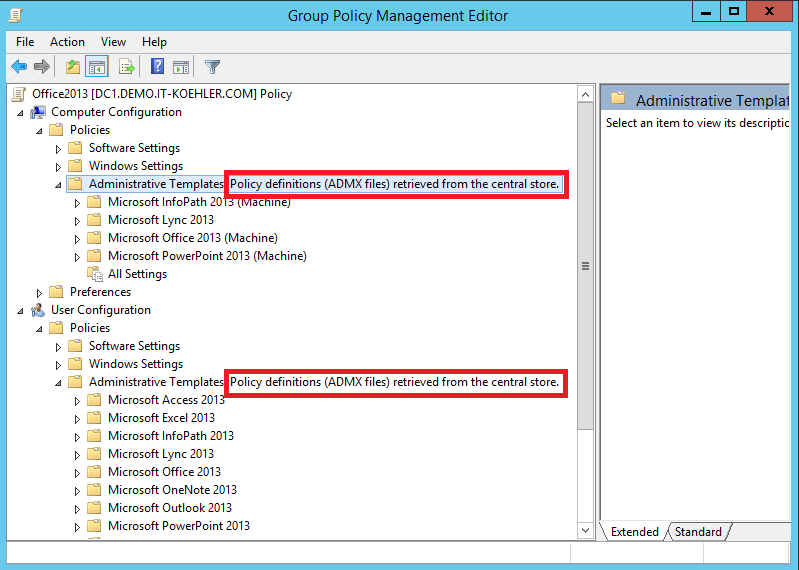
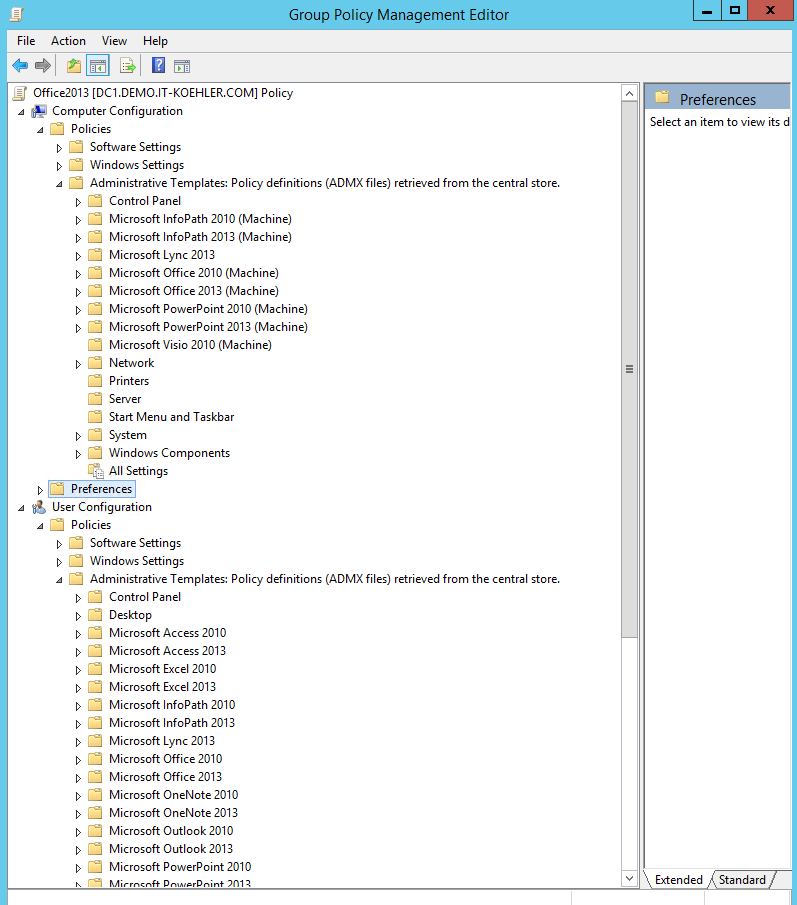

[…] The end of IE11 is near, so you should take some actions before Microsoft does. There are some GPO settings to disable Internet Explorer like the update will do. You only need to check your updated ADMX templates. Here is a small tutorial for ADMX template management. […]
[…] Da nun da Ende absehbar ist wird empfohlen auf möglichst allen Systemen den Internet Explorer komplett zu deaktivieren. Hierzu kann eine GPO aus den aktuellen ADMX Templates verwendet werden. Hier noch eine Anleitung zu ADMX und zentralen GPO Templates. […]
[…] Siehe hierzu auch meinen Artikel […]
[…] empfohlene Methode für die zentrale Verwaltung von GPOs habe ich bereits hier […]